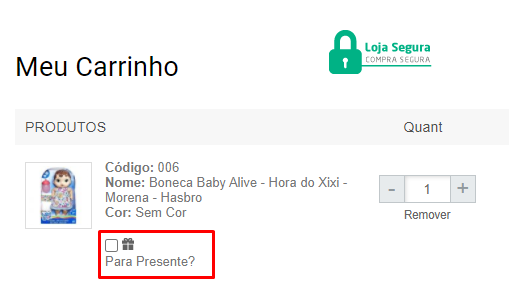É possível disponibilizar a opção de entregar os seus produtos em embalagem para presente para os clientes, com o aplicativo Embalagem para Presente disponível na plataforma.
Para habilitar essa opção, você pode seguir esses passos:
1 – Vá em Aplicativos:

2 – Encontre o aplicativo Embalagem para Presente, clique em Instalar e em seguida, em Configurar:
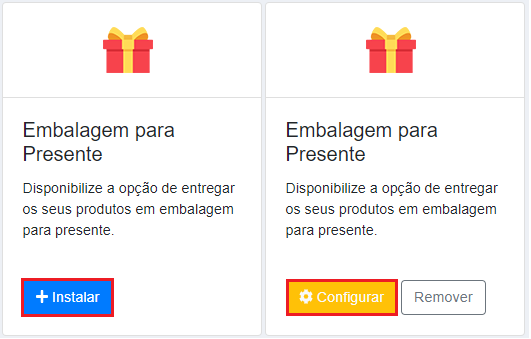
3 – Marque a opção Usa Papel de Presentes como Sim:
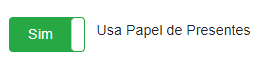
Opcionais:
Se você quiser deixar a opção de embalar para presente já selecionada no carrinho do cliente, marque a opção Padrão Embalar para Presente Selecionado como Sim. Caso contrário, deixe como Não:
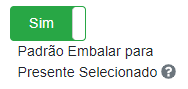
Caso você queira cobrar um valor adicional para cada item do carrinho que deixou selecionada a opção de embalar para presente, defina um valor no campo Valor adicional por item do carrinho para papel de presentes. Caso contrário, deixe o valor desse campo zerado:

Com relação a cobrança do valor do papel de presente, você também poderá definir se o valor será cobrado uma única vez para o produto, ou se será cobrado por cada unidade, selecionando uma das opções no campo Método de cobrança do papel de presentes:

4 – Caso você queira permitir que o cliente possa inserir uma mensagem para enviar junto ao presente, você pode deixar a opção Usa mensagem no Papel para Presente como Sim. Dessa forma, ao selecionar a opção para presente, irá mostrar um campo para o usuário digitar uma mensagem para cada item do carrinho com a opção de embalar para presente selecionada:
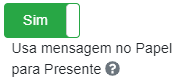
Junto a essa opção, é possível também definir o máximo de caracteres que o cliente poderá escrever, no campo Número máximo de caracteres para campo de mensagem no papel para presente:

5 – Depois de definir as configurações acima, é possível também alterar os textos exibidos para determinados itens referentes a embalagem para presente, que seriam o Título da informação embalar para presente, o Título adicionado do valor cobrado para embalar para presente, o Título adicional da forma cobrado apenas uma vez para embalar para presente, o Título adicional da forma cobrado por todos os itens do produto para embalar para presente e também o Texto embalar para presente abaixo da imagem embalar para presente no carrinho:
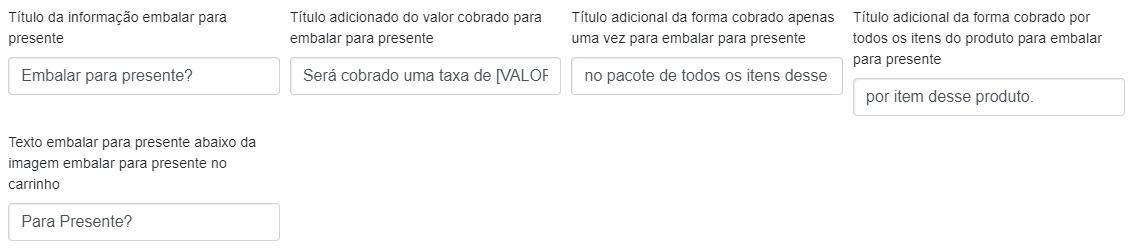
Após definir todas as opções de acordo com a sua preferência é só clicar em Salvar, que a opção ficará disponível no carrinho de sua loja, conforme o exemplo abaixo: